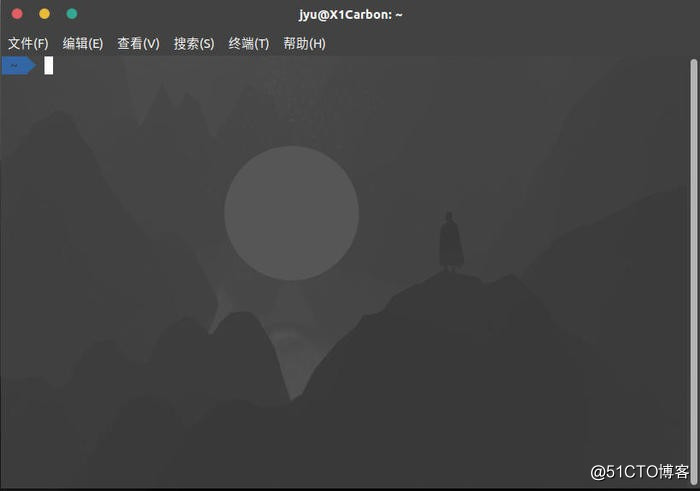前言
Canonical在4月发布了全新Ubuntu 18.04 LTS,新LTS(长期支持)将是一个专为个人、开发者及企业用户所优
化的版本。在Ubuntu 18.04 LTS中,默认桌面系统不再采用Ubuntu 16.04 LTS的Unity,而是改用Gnome3。
本文主要记录一些Ubuntu 18.08 LTS桌面及终端的美化过程。
Ubuntu 18.04 LTS的安装
在VMware Workstation里安装Ubuntu 18.04 LTS
在Ubuntu官网下载最新的Ubuntu 18.04 LTS的iso文件。
打开VMware Workstation,新建一个虚拟机,选择刚才下载好的iso文件,自行配置虚拟机,等待虚拟机安装完成。
重启虚拟机,进入Ubuntu 18.04 LTS的桌面。
一些基本的设置
安装VMware Tools
点击VMware Workstation菜单栏上的虚拟机,在下拉栏里选择安装VMware Tools选项,桌面上出现VMware Tools的光盘。
双击光盘,将里面的tar.gz文件复制到下载目录并解压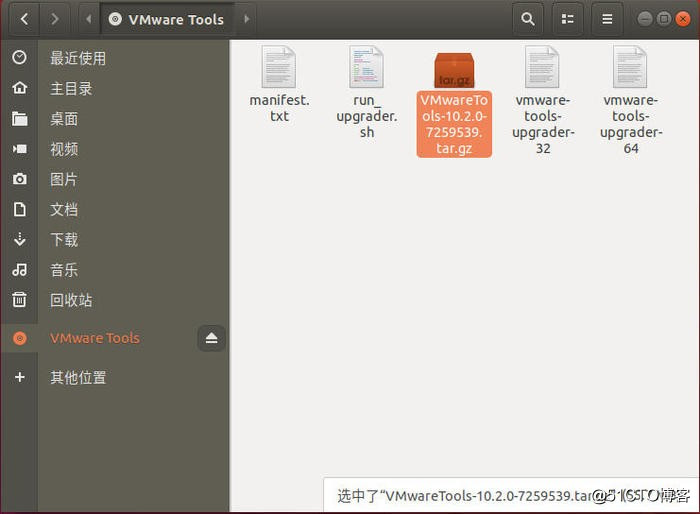
进入解压的目录到看见bin、caf等一系列文件夹,右键空白地方,选择在此处打开终端,在终端里输入
sudo ./vmware-install.pl
然后根据终端提示内容输入yes,一路回车即可,安装完毕后,就可以在VMware Workstation里使虚拟机全屏显示了。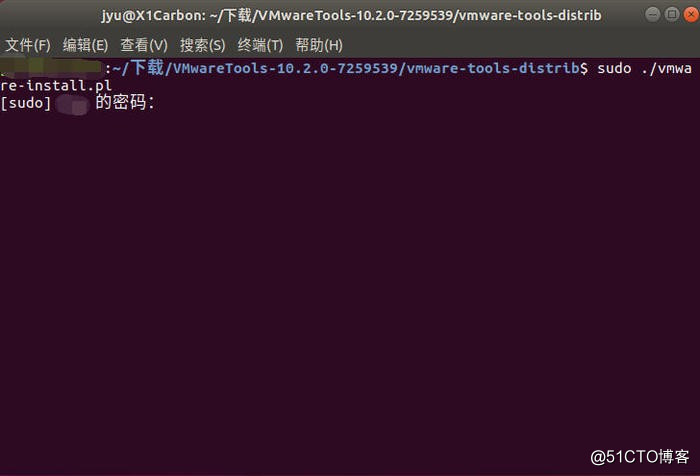
换源
方法1:
点击桌面任务栏的这个图标
找到软件和更新(Ubuntu 16.04 LTS在设置里面),在下载自里选择其他站点...,然后选择mirrors.aliyun.com,点击选择服务器,关闭后, 选择重新载入,等待载入完成。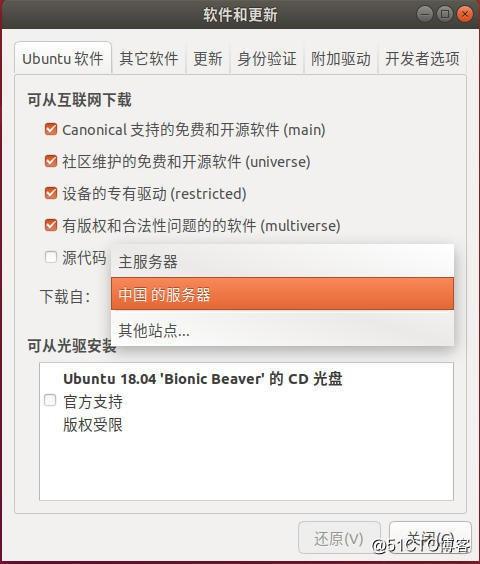
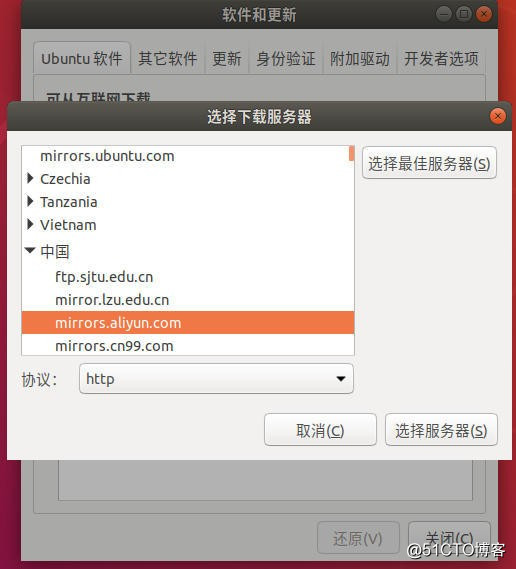
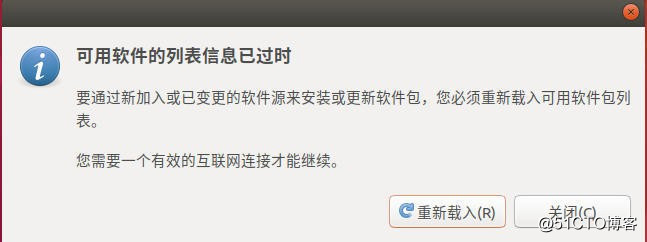
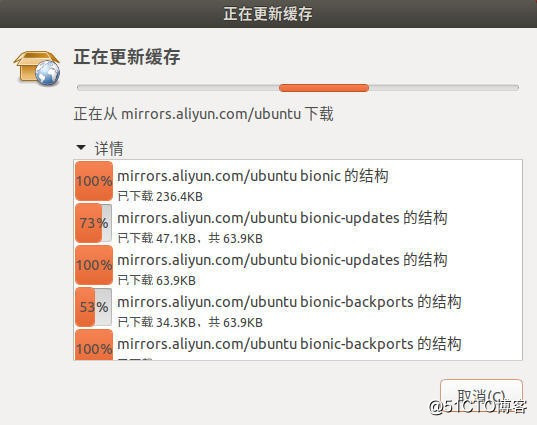
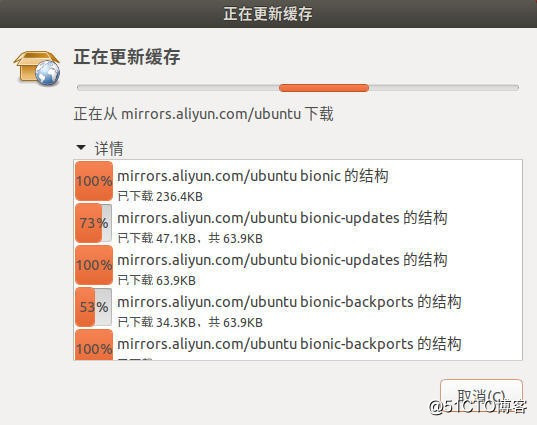
打开终端,执行:
sudo apt-get update
sudo apt-get upgrade
方法2:
备份系统默认的源。
sudo cp /etc/apt/sources.list /etc/apt/sources.list.bak
打开sources.list文件。
sudo /etc/apt/sources.list
然后将里面的内容替换为以下内容并保存关闭。
deb http://mirrors.aliyun.com/ubuntu/ bionic main restricted universe multiverse
deb http://mirrors.aliyun.com/ubuntu/ bionic-security main restricted universe multiverse
deb http://mirrors.aliyun.com/ubuntu/ bionic-updates main restricted universe multiverse
deb http://mirrors.aliyun.com/ubuntu/ bionic-proposed main restricted universe multiverse
deb http://mirrors.aliyun.com/ubuntu/ bionic-backports main restricted universe multiverse
deb-src http://mirrors.aliyun.com/ubuntu/ bionic main restricted universe multiverse
deb-src http://mirrors.aliyun.com/ubuntu/ bionic-security main restricted universe multiverse
deb-src http://mirrors.aliyun.com/ubuntu/ bionic-updates main restricted universe multiverse
deb-src http://mirrors.aliyun.com/ubuntu/ bionic-proposed main restricted universe multiverse
deb-src http://mirrors.aliyun.com/ubuntu/ bionic-backports main restricted universe multiverse
打开终端,执行:
sudo apt-get update
sudo apt-get upgrade
Ubuntu 18.04 LTS的美化
主题美化
Ubuntu 18.04 LTS与Ubuntu 16.04 LTS默认使用的桌面不一样,18.04为gnome3。
安装Gnome-tweak-tool
打开终端执行:
sudo apt-get install gnome-tweak-tool
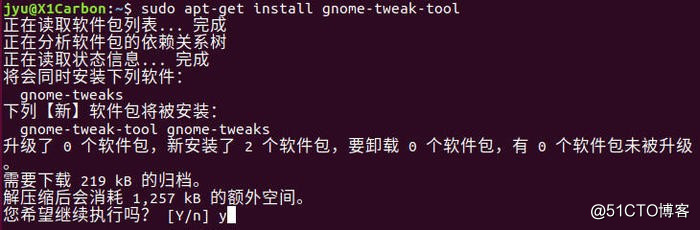
推荐安装插件
插件可以在Ubuntu软件商店里面搜索安装或到官网下载。在Gnome-tweak-tool里可以在扩展里对下载安装的插件进行设置管理。
User theme
使shell主题可以使用桌面主题。(shell即为顶部栏,shell主题和桌面主题不一样,是个单独的模块,很迷...)
Dash to dock
更改dock的样式,可以使图标居中。
更改前: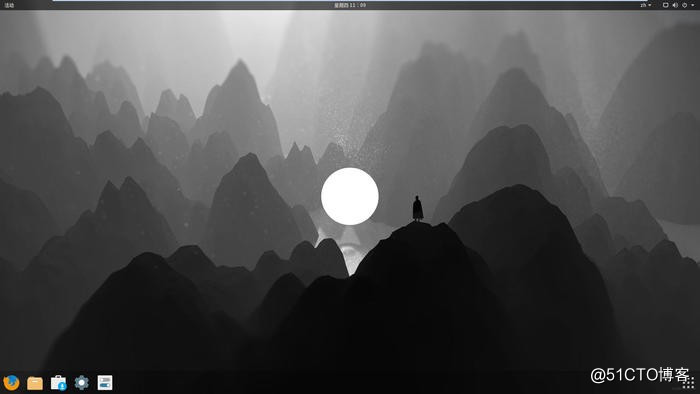
更改后: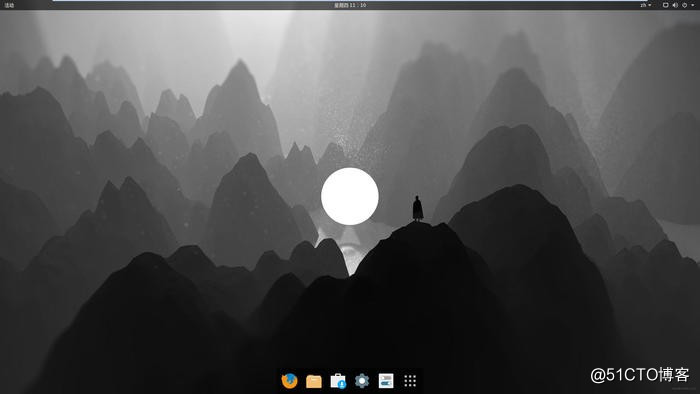
Hide top bar
可以设置自动隐藏顶部栏,因为18.04应用上框不会和顶部栏合并,比较占面积。
Dash to panel&Dynamic panel transparency
类似Windows的任务栏,后一个设置透明效果,如图:
桌面主题和图标主题推荐
推荐我比较喜欢的主题和图标,附上Github链接:
桌面主题:https://github.com/vinceliuice/vimix-gtk-themes
图标主题:https://github.com/vinceliuice/vimix-icon-theme
更多图标和主题可以到这里下载:https://www.opendesktop.org/s/Gnome
壁纸推荐网站:https://alpha.wallhaven.cc/
桌面主题安装:
进入GitHub,下载源文件,解压到目标目录并进入,右键点击空白处选择在终端打开,执行:
sudo ./Vimix-installer
按提示输入i,y,等待安装完成后,在Gnome-tweak-tool里选择主题。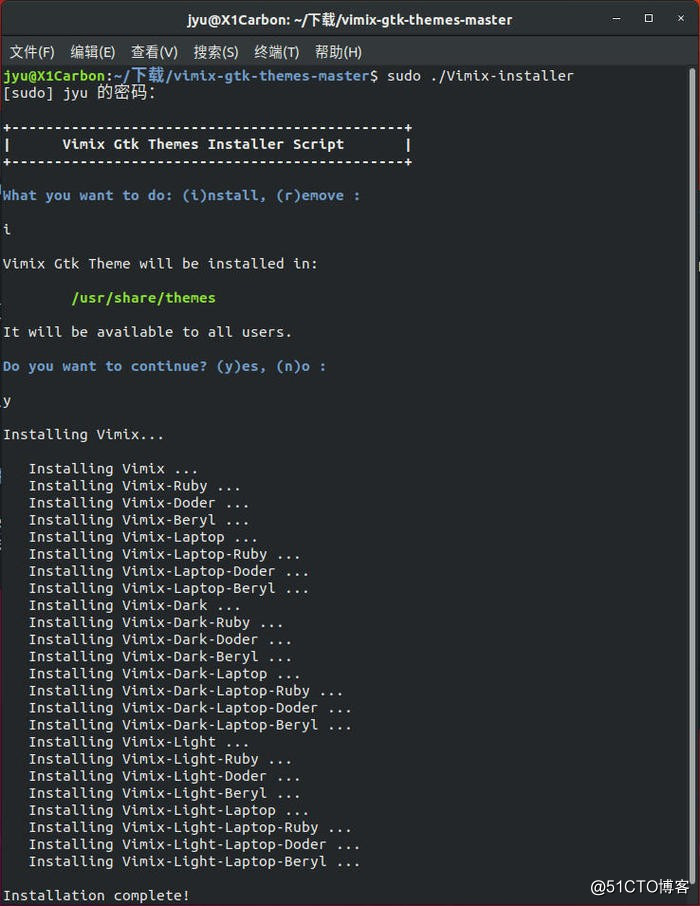
图标主题安装:
进入Github,下载源文件,解压到目标目录并进入,右键点击空白处选择在终端打开,执行:
sudo ./Installer.sh
按提示输入i,y,等待安装完成后,在Gnome-tweak-tool里选择主题。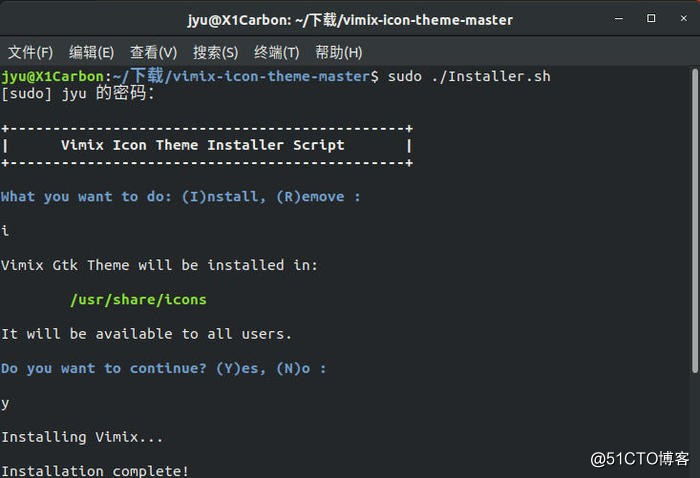
终端美化
安装zsh
sudo apt-get install zsh
安装oh-my-zsh
没有安装git的话先安装git
sudo apt-get install git
然后
sudo wget https://github.com/robbyrussell/oh-my-zsh/raw/master/tools/install.sh -O - | sh
chsh -s /bin/zsh
安装完后重启
美化配置
安装字体
下载GitHub上的字体到目标目录并解压,进入解压目录,打开终端执行:
sudo ./install.sh
选择主题及一些美化设置
执行:
sudo gedit ~/.zshrc
找到ZSH_THEME,设置为agnoster(更多主题打开~/.oh-my-zsh/themes/查看选择)
ZSH_THEME="agnoster"
然后在末尾添加
export DEFAULT_USER="username" //隐藏用户名
右键终端界面,选择配置文件首选项,字体处选择适当的字体,推荐图示字体。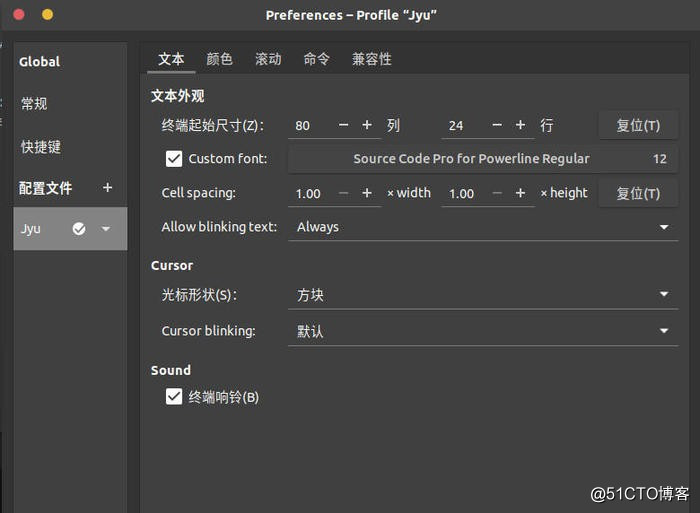
然后颜色界面配置如图,自行配置适当的透明度。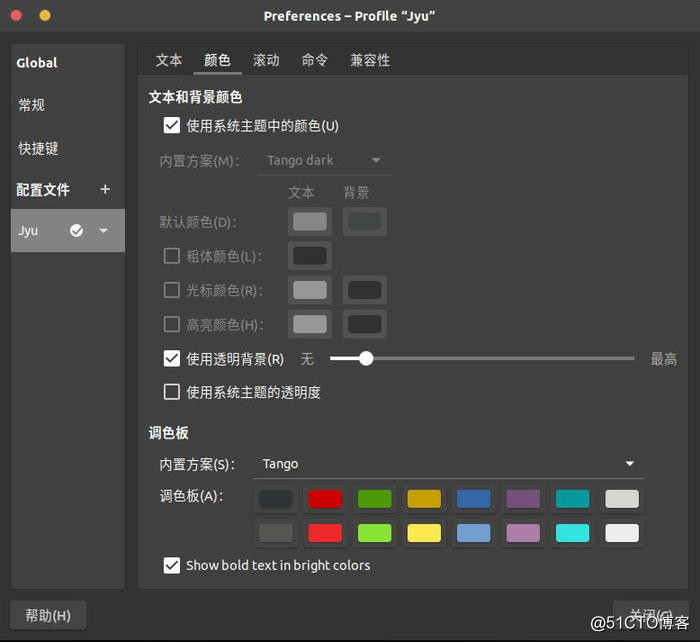
配置完成后如图